被 AppInventor 輕鬆寫 App 的方式竉壞了,第一個想到的當然是朝可不可以用 AppInventor開發這個方向去找資料。找到這個「USB_BRIDGE_ANDROID_OTG」:
後來又挖到一些如何透過 USB 進行通訊的資料。好久沒寫 Android 的程式,那~有沒有現成的 Apps 啊!
運氣不錯,找到了一個最近才發佈沒多久的 App:「Reprap Control」
作者還很佛心的提供了 source :
如果 Android 手機或平板有支援 OTG 的話,可以玩玩看用觸控方式操作 3D printer 。
打開 Reprap Control ,首先現出眼簾的是「MACHINE」的頁面,第一次使用,當然是要設定一下連線的參數,「Baud Rate」我設為 3D printer frimware 中所限定的 250000,其它的連線參數則是使用預設值。
點一下「PORT SELECT」可以讓我們選擇要以什麼方式來連線。Reprap Control 提供三種方式和 3D printer 連線,我只測試 USB OTG 直接連線的方式。
 |
| OTG未啟用的狀態 |
點一下畫面中的「USB」後,接著按一下 Android 的「Back」鍵回前一頁的設定畫面,會出現底下的警訊:
當然是要按「確定」囉!這個對話框會出現兩次,都按「確定」。
再來就是按畫面中的「CONNECT」來和 3D printer 連線:
連線成功會在畫面最底下看到一堆由 printer 擷取的 firmware 相關資訊:
接著我們就可以利用「AXIS」的頁面來控制 printer :
想印物件,就先利用電腦將切片軟體切好的 G-code 檔案存入 printer 的 SD 卡中,然後點 Reprap Control 的「SD CARD」頁面:
在檔案清單中點選要印的檔案後,再按「START」開始列印工作。
除了 Reprap Control ,另外一個類似的 Android App 「3D Fox - 3D Printer Controller」:
它的功能較多一些,不過,免費版只能印檔案大小是 2MB 以內的。
還有一個「OctoDroid - 3D Printer Control」:
它比較麻煩的地方是 3D printer 必須先接在「OctoPrint」架設的 server 上:
App 是透過網路和 server 連線,間接控制 3D printer。去年我曾經用 Raspberry Pi 架過 OctoPrint server ,再以 USB 和 3D printer 連接。不過,這個方式多佔了一個 RPi,反而讓架構變得更複雜。
Reprap Control 的界面看起來很陽春,但是基本功能已有,假以時日,增加常用功能,美工包裝一下,應該會很棒。對我來說,讓閒置的手機/平板有去處就是一件很讚的事了!



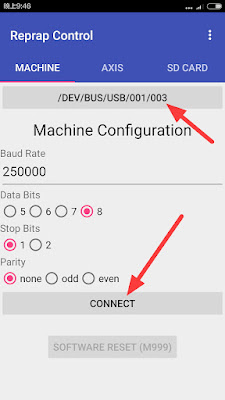


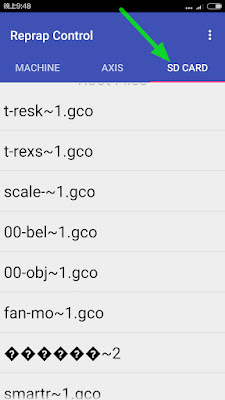






沒有留言:
張貼留言